- Videoschaltfläche anzeigen/ausblenden für eine bessere Leistung → Empfohlen für veraltete Hardware
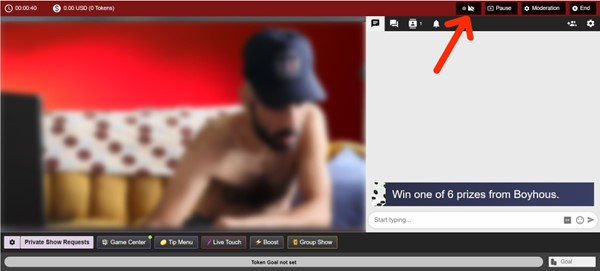
Wenn die LED-Anzeige grün ist (Show Video),das Video wird auf der linken Seite des Chats angezeigt. In dieser Situation werden mehr Ressourcen für das Streaming verwendet.
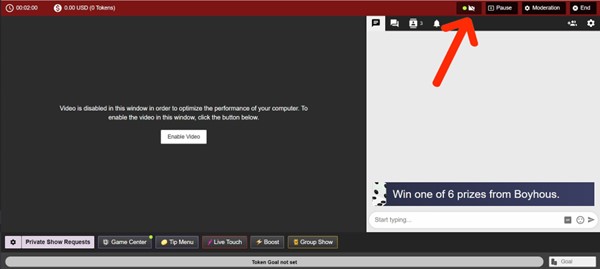
Wenn die LED-Anzeige schwarz (Hide video), das Video wird durch ein „schwarzes Cover“ ersetzt, was dazu führt, dass während der Übertragung weniger Ressourcen verbraucht werden
- Die Videoaufnahme in OBS passt nicht auf den gesamten Bildschirm
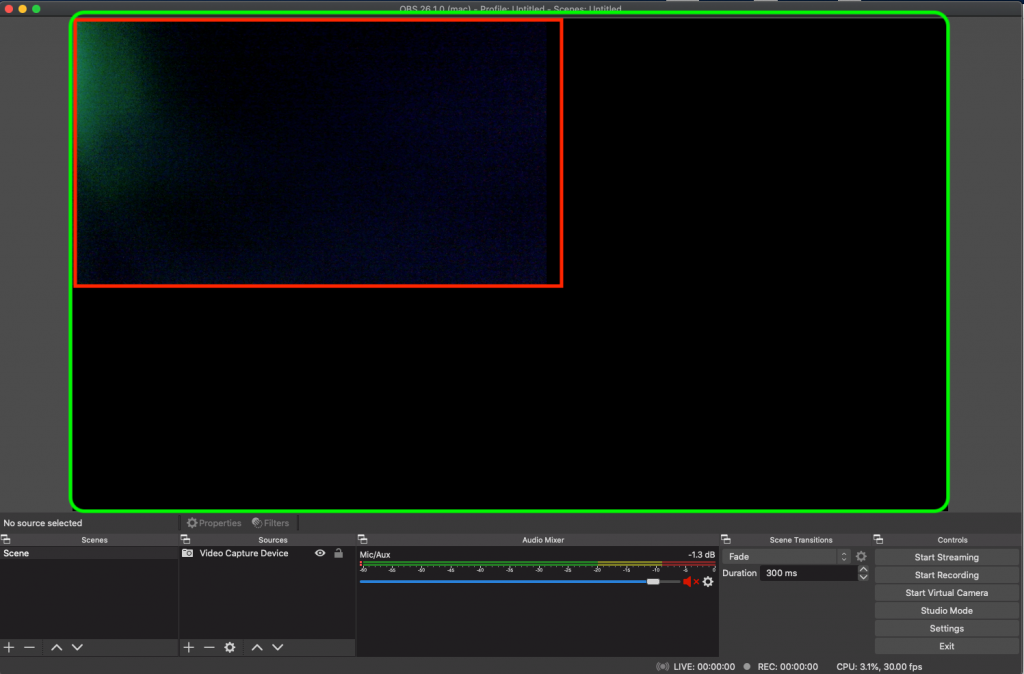
Falls das Bild wie im obigen Screenshot erscheint, musst du Select the Video Capture Device (bei Auswahl erscheint ein rotes Rechteck) → Transform → Fit to Screen
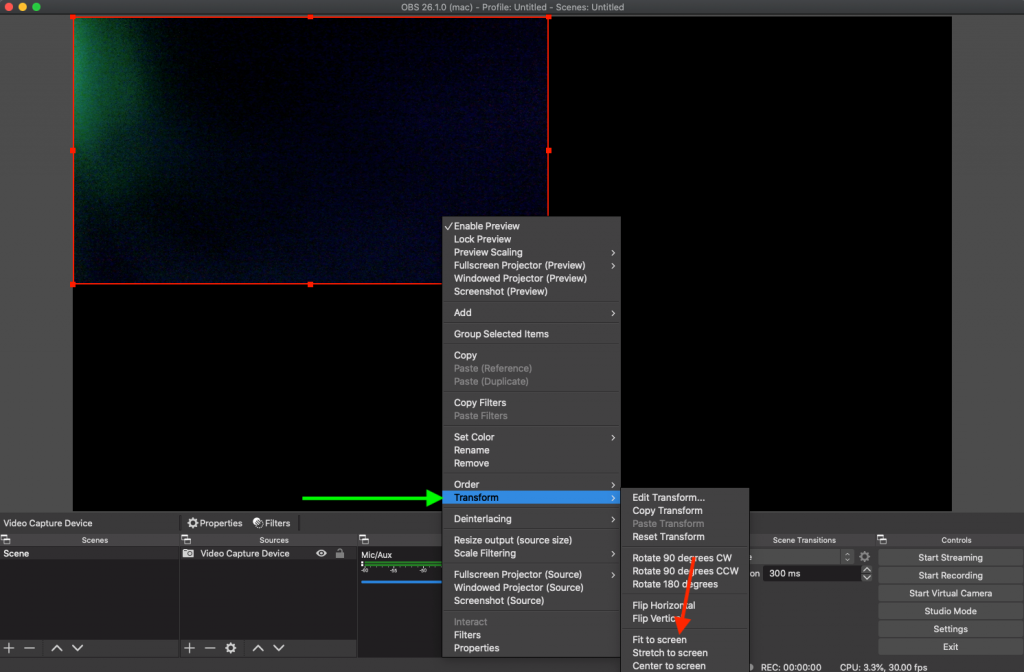
Broadcast Quality (Übertragungsqualität)
OBS bietet Feedback und Metriken in Bezug auf die laufende Sendung, wie CPU Usage, Time since starting broadcast, FPS, Dropped Frames, and Bitrate
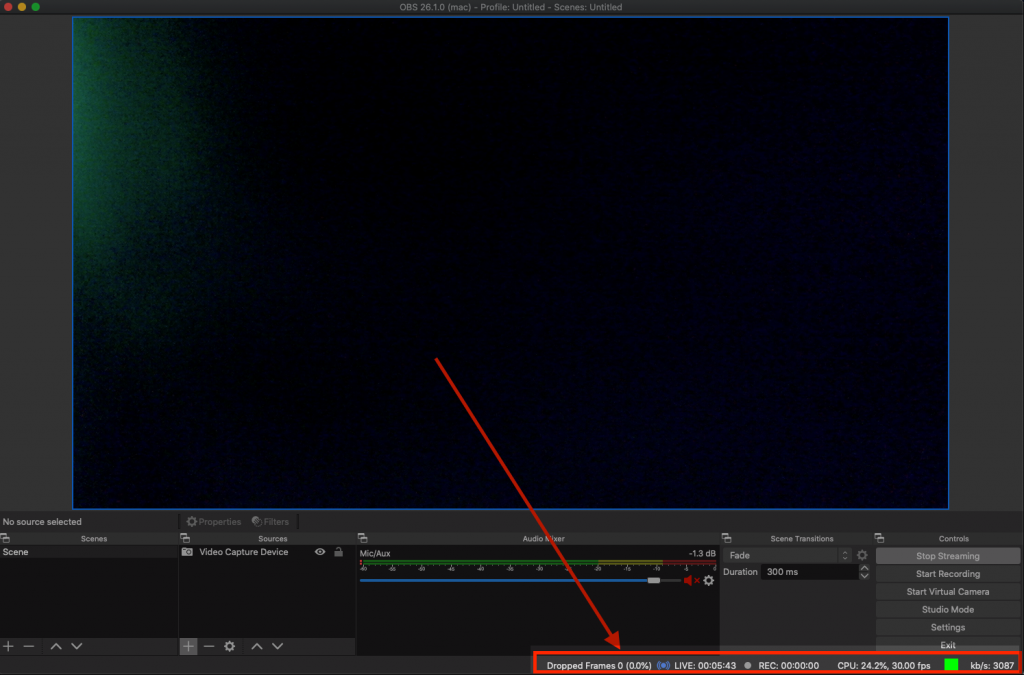
Ein grünes Quadrat bedeutet, dass alles perfekt funktioniert, im Gegensatz zu einem roten Quadrat, das darauf hinweist, dass es einige Probleme gibt, die möglicherweise durch eine hohe CPU-, Netzwerk- usw.
Im Falle einer HOHEN CPU-Last (HIGH CPU Load) schließe alle anderen Fenster, die du möglicherweise hast (z. B. wenn du 10 Registerkarten in deinem Browser geöffnet hast und diese nicht benötigen, ist es besser, sie zu schließen).
Bei Problemen mit FPS / Bitrate /Dropped Frames ( Ausgelassene Frames) – Überarbeite die Streaming-Einstellungen und gehe eine Auflösung herunter. Falls du dich ursprünglich für 1280×720 entschieden hast, gehe eine Auflösung herunter und sehe, wie das funktioniert.
Zum Thema passende Artikel
